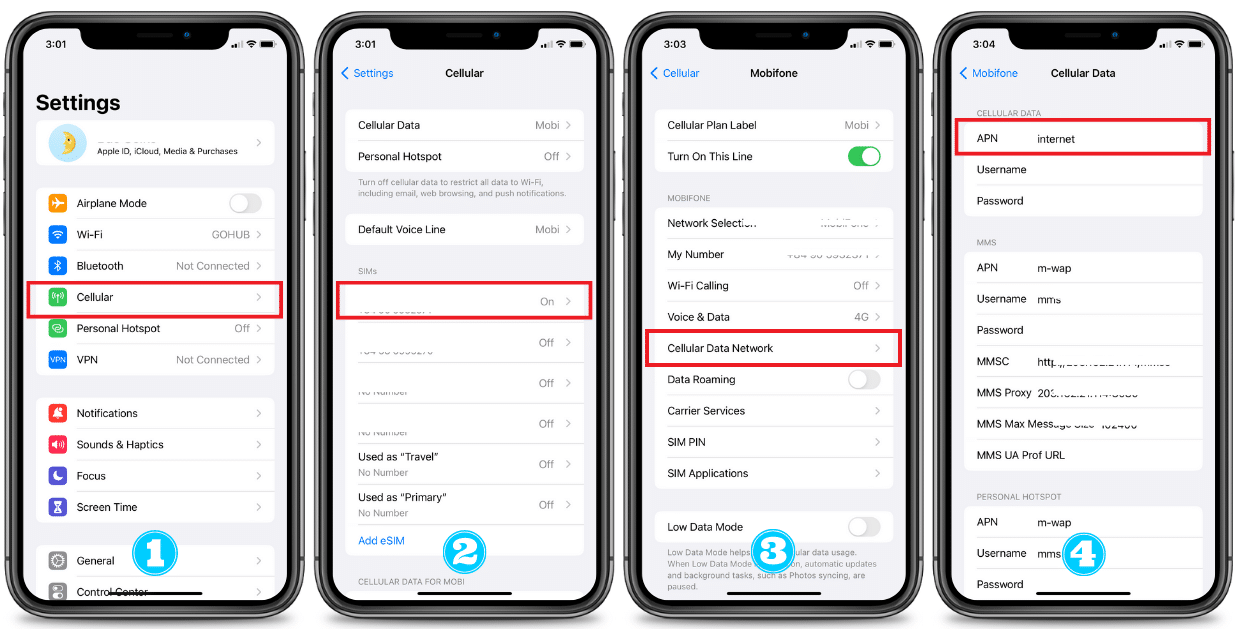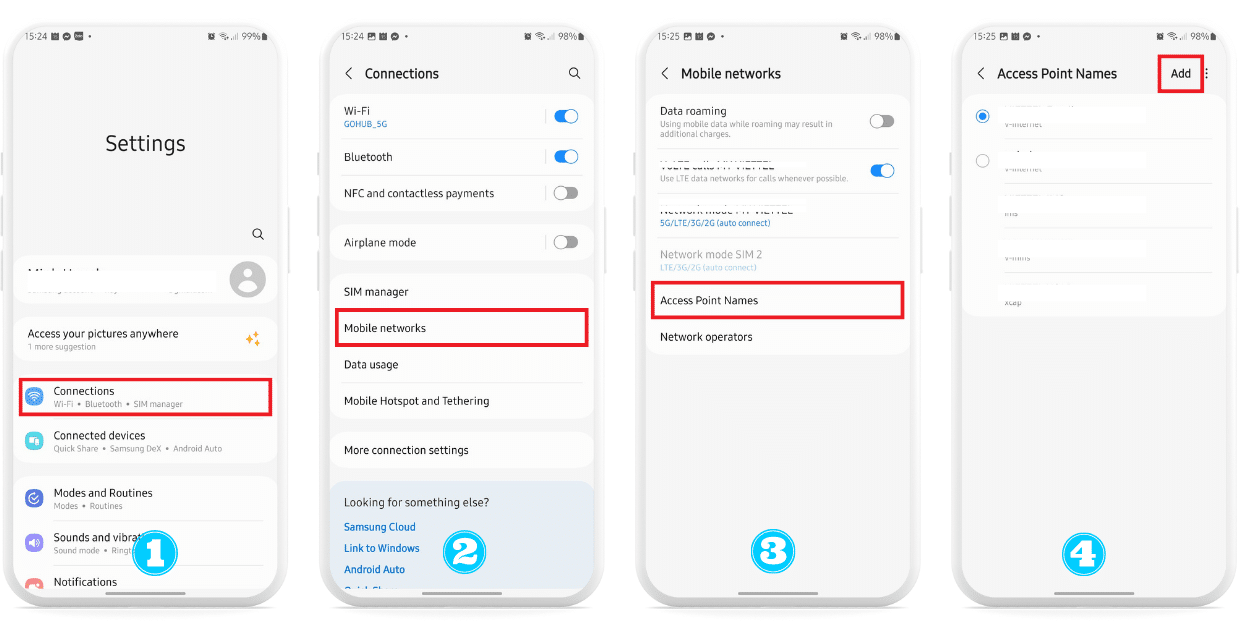Brak produktów w koszyku.
Uwaga:
- Przed zakupem sprawdź, czy Twoje urządzenie obsługuje eSIM i czy nie ma blokady sieciowej.
- Sugerujemy aktywację eSIM tuż przed wyjazdem lub po przybyciu na miejsce!
- Kod QR eSIM zostanie dostarczony natychmiast na Twój e-mail po dokonaniu zakupu.
- Karta eSIM wygasa 30 dni po otrzymaniu e-maila z kodem QR.
- Gohub zaleca kupowanie więcej niż 1 dzień przed zapotrzebowaniem na wykorzystanie danych, aby uniknąć wyczerpania się z powodu różnic w strefach czasowych pomiędzy krajami.

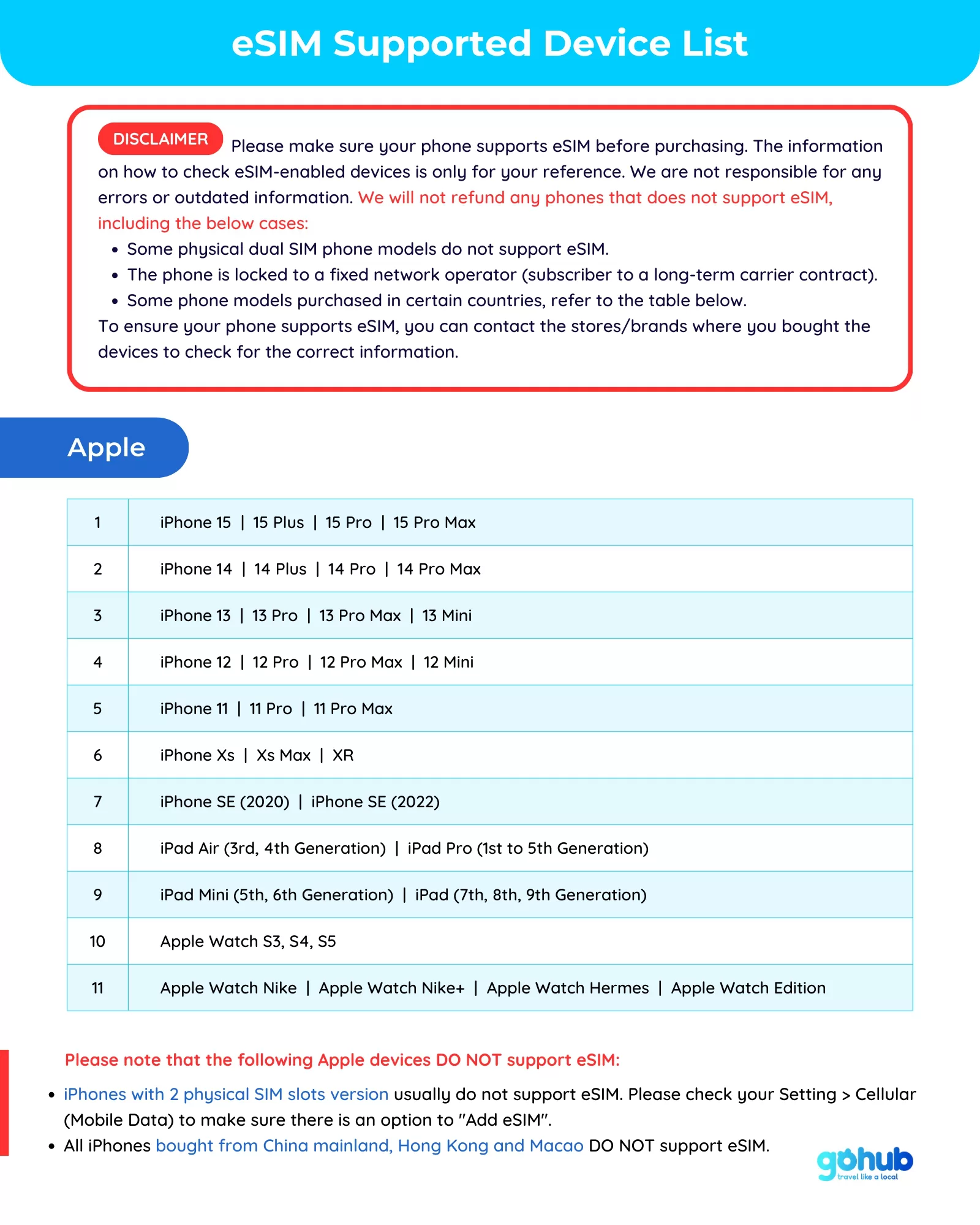




 Krok 2: Sprawdź, czy Twoje urządzenie obsługuje eSIM
Krok 2: Sprawdź, czy Twoje urządzenie obsługuje eSIM